Observação: Desejamos fornecer o conteúdo da Ajuda mais recente no seu idioma da forma mais rápida possível. Esta página foi traduzida de forma automatizada e pode conter imprecisões ou erros gramaticais. Nosso objetivo é que este conteúdo seja útil para você. As informações foram úteis? Dê sua opinião no final desta página. Aqui está o artigo em inglês para facilitar a referência.
Em Duet Enterprise para Microsoft SharePoint e SAP, o espaço de trabalho de colaboração do produto fornece uma lista dos produtos dos seus dados de negócios SAP. A lista também mostra detalhes do produto como a lista de materiais, relatórios, documentos relacionados e contatos de vendas.
Você pode executar estas ações em um espaço de trabalho de colaboração de produto:
-
Exibir detalhes do produto rapidamente
-
Participar rapidamente de uma conversa com os principais contatos
-
Exibir ou compartilhar documentos, incluindo documentos do Sistema de Gerenciamento de Documentos (DMS) do SAP com outros usuários
-
Executar relatórios ou compartilhar relatórios com outros usuários
-
Exibir a lista de materiais
-
Participar de uma discussão com outros usuários
Precisa de mais informações sobre espaços de trabalho de colaboração? Consulte Introdução à colaboração no Duet Enterprise.
Neste artigo
Exibir a lista de produtos
Para exibir a lista de produtos, no site Duet Enterprise, na barra de navegação de link superior, clique em produtos para abrir o espaço de trabalho de colaboração de produtos.
Observação: Se você tiver problemas para exibir detalhes de dados do cliente ou Observe que as informações sobre os detalhes do cliente ou produto está oculta, atualize seu navegador para exibir os detalhes.
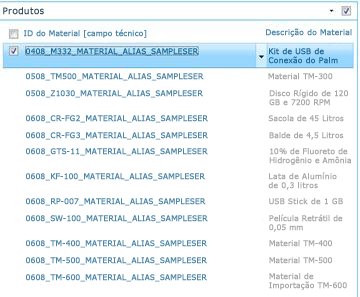
Para exibir mais detalhes de um determinado produto na lista, clique em um link na coluna ID do Material.
Esse procedimento abrirá os detalhes dos produtos em uma janela separada.
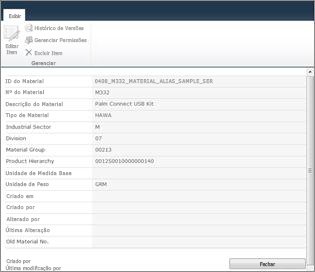
Observação: Como alternativa, você também pode clique no menu suspenso ao lado do link e clique em Exibir Item.
Abrir um espaço de trabalho de produto
Você pode abrir um espaço de trabalho para qualquer produto na lista de Produtos.
A seguir estão as etapas para fazer o mesmo:
-
No site da Web Duet Enterprise, na barra de navegação de link superior, clique em produtos para abrir o espaço de colaboração de produtos.
-
Na lista Produtos, na coluna ID do Material, clique na seta suspensa ao lado de um item para o qual você deseja abrir o espaço de trabalho e clique em Abrir Espaço de Trabalho.
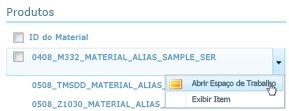
-
Clique em OK.
O espaço de trabalho de produtos tem várias Web Parts para que você possa trabalhar com tipos diferentes de informações relevantes para seu produto. Consulte a tabela a seguir para obter mais informações:
|
Nome da Web Part |
O que você pode fazer aqui? |
|
Contatos de Mensagens Instantâneas |
Comunique-se com os seus colegas relevantes para o produto. Você pode enviar um email, conversar, ligar ou agendar uma reunião com um colega na lista. Você pode convidar qualquer pessoa do seu domínio para ser um Contato em seu espaço de trabalho de colaboração, até mesmo pessoas sem permissão para acessar o espaço de trabalho. Isso permite que você consolide todas as informações e contatos relevantes sem considerar as permissões deles. Observação: Nota quando você adiciona uma pessoa como um contato, ele não autoriza-los como usuários para o site Duet Enterprise. Para receber acesso, um administrador de site ou um proprietário tem para adicioná-los como usuários para o site do Duet Enterprise. Clique em Adicionar novo item para adicionar colegas à sua lista de contatos. |
|
Detalhes do Produto |
Exiba uma breve descrição e outros detalhes sobre o produto. |
|
Lista de Materiais |
Exiba a lista de materiais associada ao produto. Para exibir mais detalhes sobre uma determinada lista de materiais, na coluna Descrição do Material, clique no menu suspenso ao lado de um item e clique em Abrir Espaço de Trabalho. |
|
Documentos Relacionados |
Exiba qualquer documento relevante que se aplique ao contexto do produto. Também é possível carregar documentos relevantes e úteis que você deseja compartilhar com outros usuários que chegarem a este espaço de trabalho. Veja abaixo o processo para carregar um documento:
Você pode exibir ou salvar um documento. Para fazer um desses,
|
|
Ações Relacionadas |
Exiba os relatórios e ações dependendo do contexto do espaço de trabalho. No espaço de trabalho produtos, os relatórios disponíveis são Valores de vendas, documentos de cobrança, entrega ordem e quantidades de vendas, taxas de preenchimento, Proporções de memorandos de crédito volume de vendas e proporção da Retorna a ordens de entrada. Clique em um link de relatório, por exemplo Documentos de cobrança, para abrir o relatório. |
|
Relatórios |
Exiba relatórios associados ao produto. Qualquer relatório que você executar na Web Part Ações Relacionadas será exibido na Web Part Relatórios. |
|
Discussão em Equipe |
Você pode iniciar ou responder a um thread de discussão. Pode até configurar alertas para você mesmo receber notificações se alguém responder a um thread. |











